Как управлять профилями пользователей Microsoft Edge
Microsoft Microsoft край Герой / / April 29, 2020
Последнее обновление

Ранее мы показали вам, как добавить профили пользователей в Microsoft Edge. После того, как вы настроили свои профили, вы также можете управлять ими. Вот посмотрите на то, что вы можете сделать, включая их удаление.
Управление профилями пользователей в Microsoft Edge
После того, как вы добавили профиль пользователя (профилей), вы можете управлять им. Чтобы начать, щелкните значок профиля в правом верхнем углу экрана и выберите Управление настройками профиля из меню.
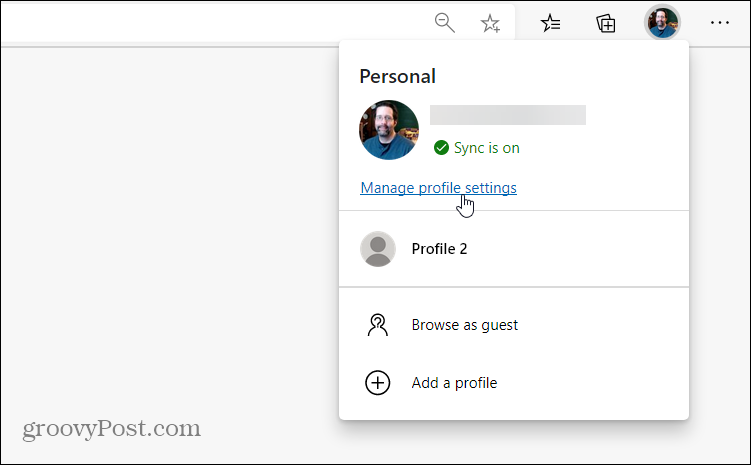
Затем нажмите Опции кнопку (три точки) рядом с кнопкой Войти и выберите редактировать.
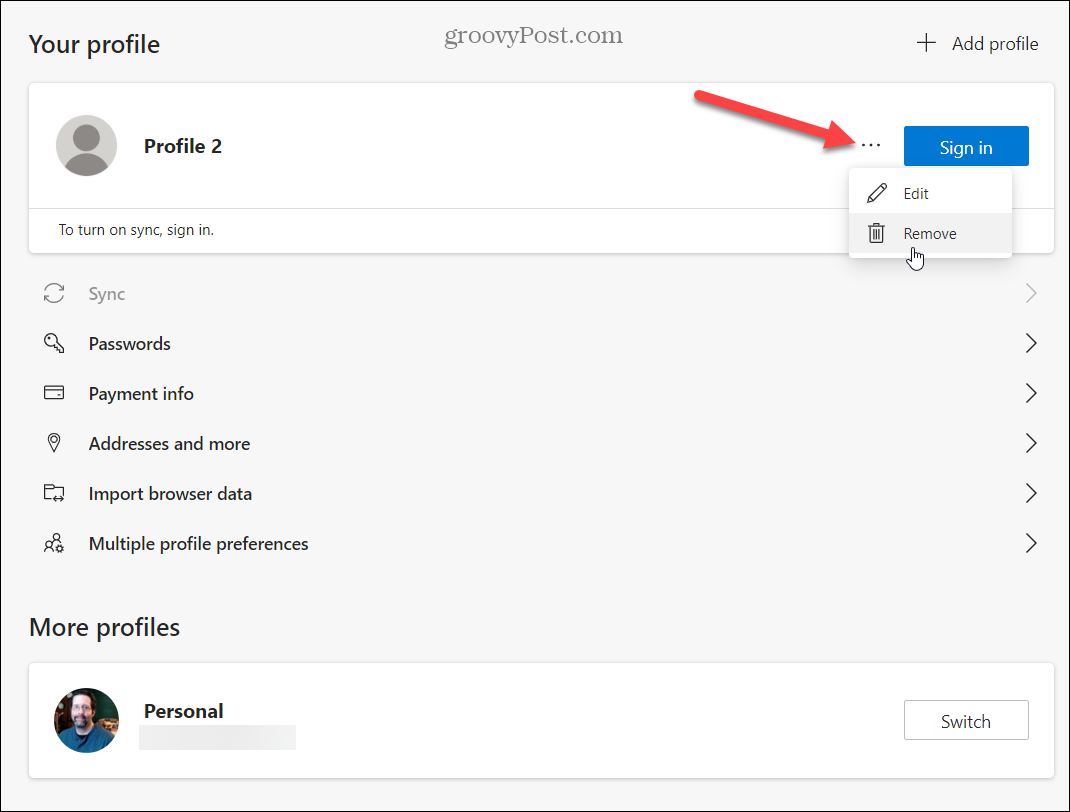
Там вы можете изменить имя профиля, а также выбрать новый аватар. Если другой профиль подключен к вашей учетной записи Microsoft, он будет использовать этот значок.
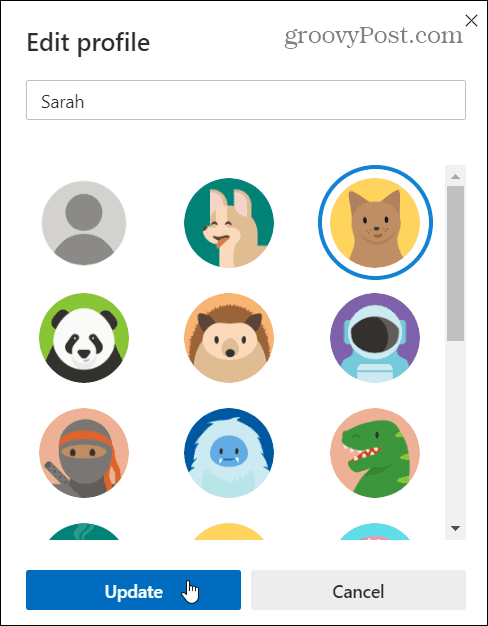
Здесь вы также можете изменить другие настройки синхронизации так же, как и для своего основного профиля, например пароли, информацию об оплате и т. Д.
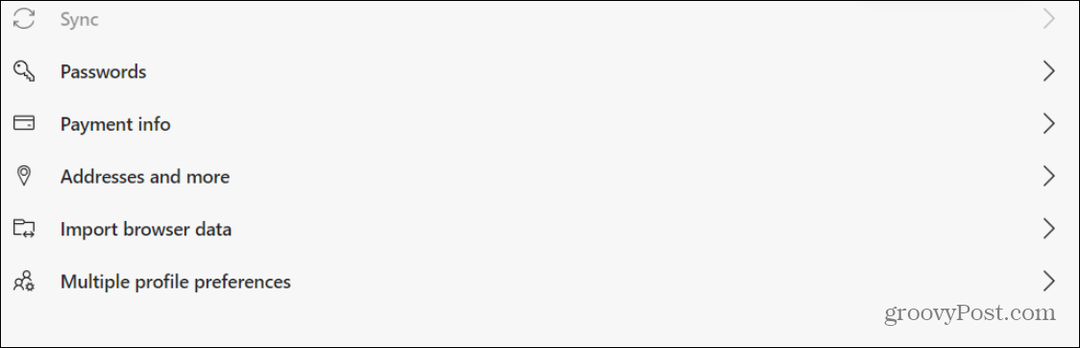
Удалить профиль пользователя в Microsoft Edge
Если вам больше не нужен профиль, вы можете от него избавиться. Для этого нажмите значок текущего профиля в правом верхнем углу экрана. Тогда выбирай
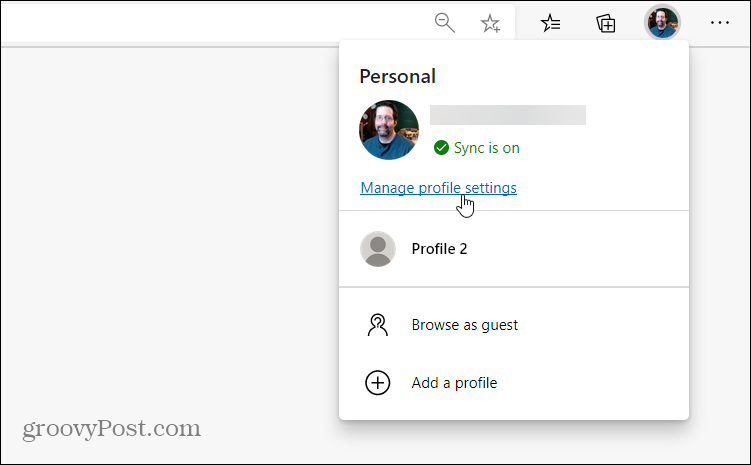
Затем переключитесь на профиль, который вы хотите удалить. В этом примере я избавляюсь от «Профиль 2».
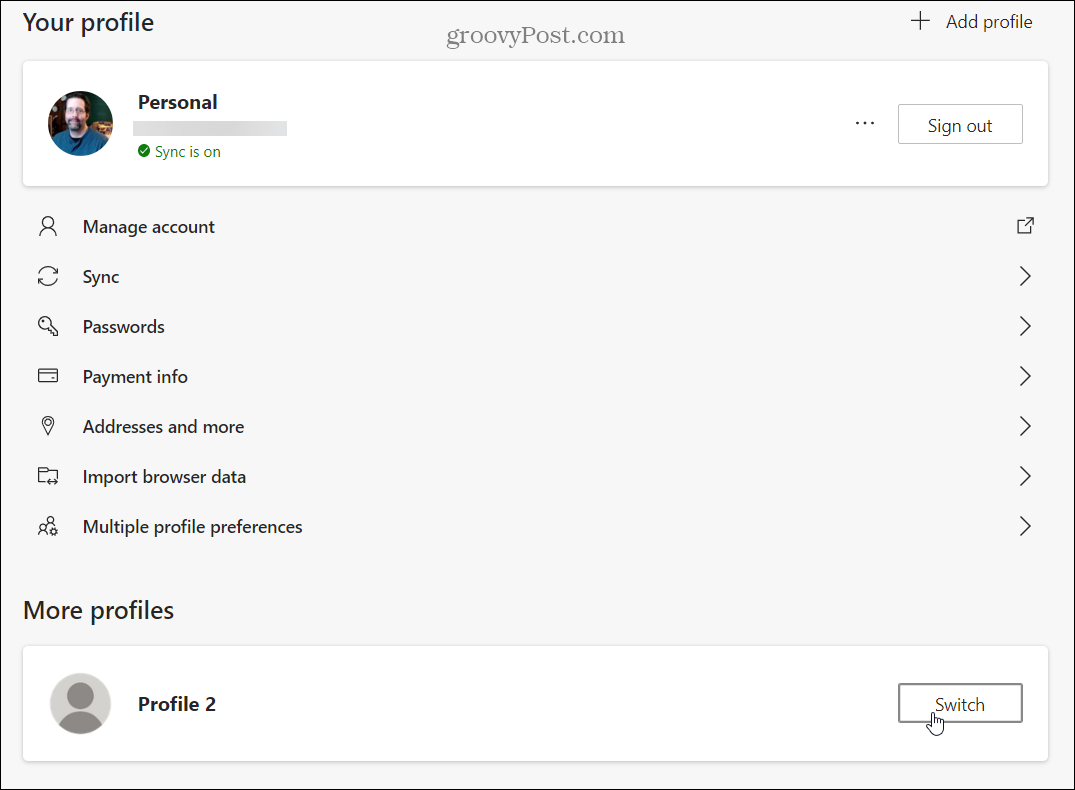
Теперь нажмите Опции кнопку (три точки) и выберите Удалить из меню.
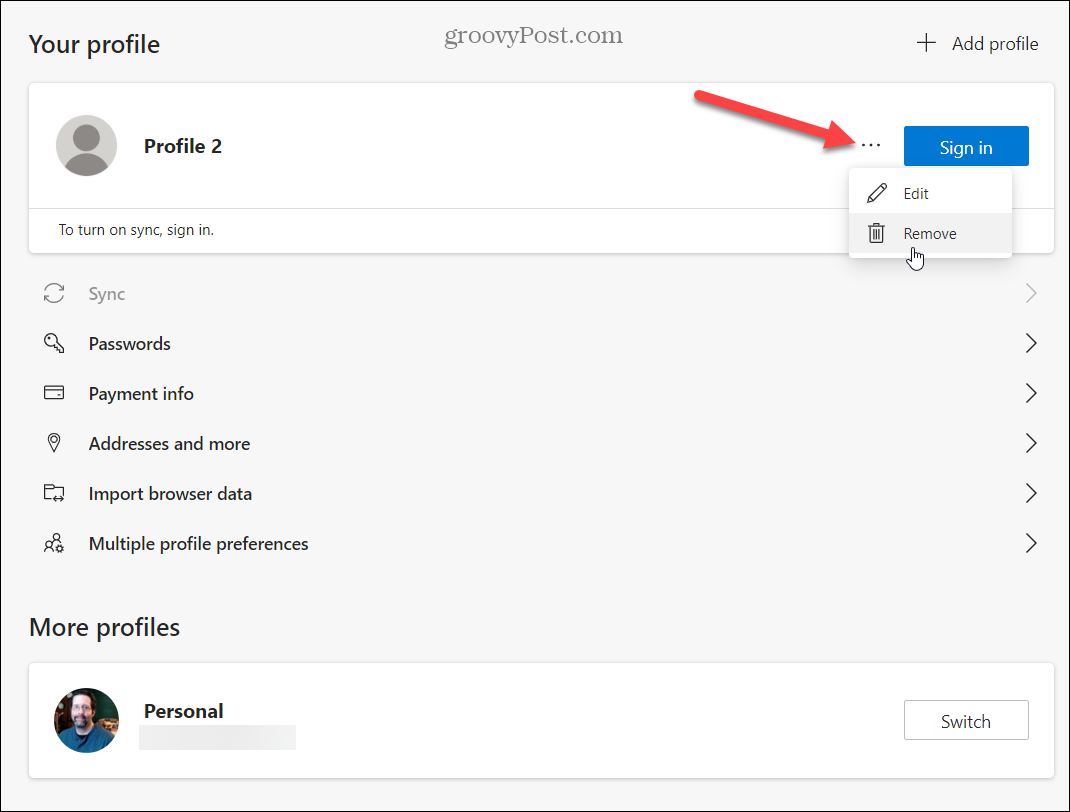
У вас появится второй экран с просьбой подтвердить удаление - нажмите Удалить профиль кнопка.
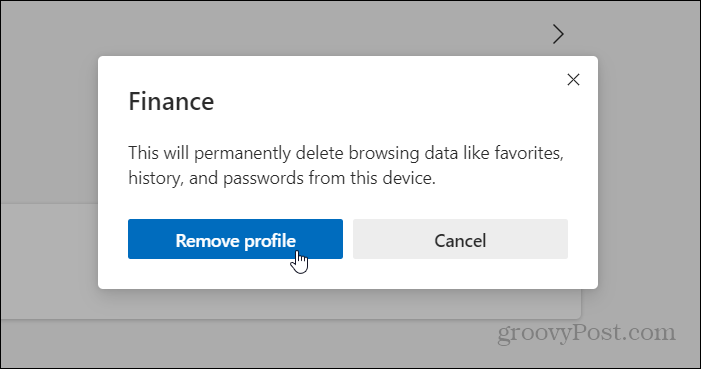
Есть много случаев, когда вы можете использовать второй или несколько профилей в новом Edge. Если у вас есть общий компьютер в вашем доме, и вы хотите, чтобы каждый человек имел свои собственные синхронизированные данные, например. Или вы можете использовать второй собственный профиль только для личных финансовых вещей. Тогда вам решать, хотите ли вы синхронизировать эти данные или нет. Может быть, вам нужен локальный профиль, который не синхронизирует данные.
Или вы можете даже добавить третий профиль, в котором есть только ваши рабочие закладки и другие данные. Независимо от причины, теперь вы знаете, как управлять несколькими профилями.
Новый Edge на основе Chromium действительно кроссплатформенный и доступен в Windows 10, 8, 7, macOS, Android и iOS, а в будущем появится версия для Linux. Для получения дополнительной информации о новом браузере обязательно ознакомьтесь с нашими архив статей Edge.
Что такое личный капитал? Обзор 2019 года, включая то, как мы используем его для управления деньгами
Если вы начинаете с инвестирования или являетесь опытным трейдером, в Personal Capital каждый найдет что-то для себя. Вот посмотрите на ...
